- 投稿日:2024/08/02
- 更新日:2025/11/05
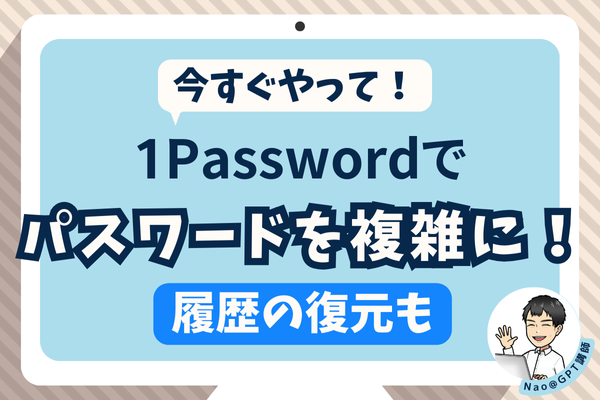
1. はじめに
こんにちは❗Naoです。
本業はChatGPTの講師で、趣味は家計管理です✨
家計管理の必須装備品である1Passwordは、神ツールです😊
パスワードを覚えて自動入力するだけでなく、写真や書類を保存したり、3秒で目的のサイトにアクセスしたりできます👍
↓参考記事
私のレベルは?1Passwordレベル診断【目指せレベル5!】
そして1Passwordは複雑なパスワードを作ったり、パスワードの使い回しを防いだりして、情報セキュリティを高めることもできます❗
本記事では、1Passwordを使って複雑なパスワードを作ったり、パスワードの使い回しを防いだりする方法をご紹介します👀
なんと、間違えてパスワードを上書き保存してしまった場合に、以前のパスワードを呼び出すこともできるんです✨
本記事が、皆様の資産形成の参考になれば嬉しいです😀
2. セキュリティの確認方法
まずは1Passwordに保存されているパスワードの、セキュリティを確認する方法をご紹介します。
✅①PCの1Passwordアプリを起動する
✅②Wachtowerをクリックする
✅③パスワードの問題がわかる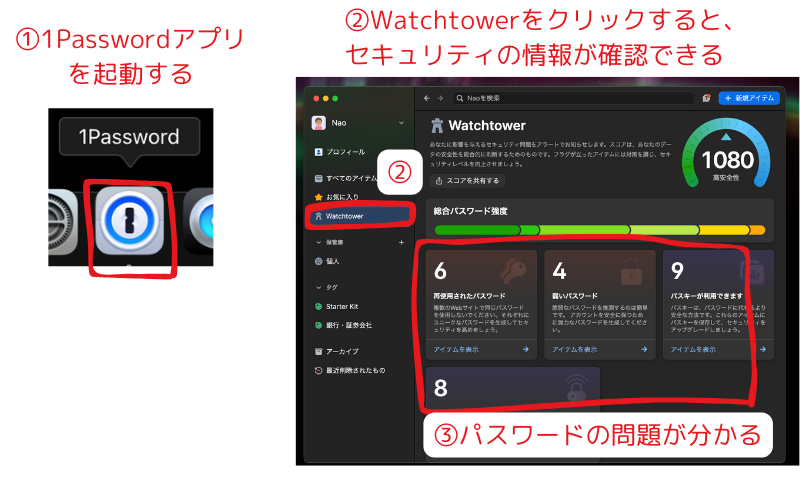 Naoの1Passwordでは、再使用されたパスワードが6個、弱いパスワードが4個あることが分かりました😱
Naoの1Passwordでは、再使用されたパスワードが6個、弱いパスワードが4個あることが分かりました😱
では、改善していきたいと思います❗
3. パスワードの変更手順
3.1. なぜパスワードを変更するのか?
再使用されたパスワードがあると、パスワードが1つ漏洩すると他のサービスにも勝手にログインされてしまいます💦
弱いパスワードは、情報漏えいがなくても解読されてしまうかもしれません😱
そこで、この2つの問題に対しては、複雑なパスワードに変更することをおすすめします❗
3.2. 複雑なパスワードへの変更手順
✅①PCの1PasswordアプリのWachtowerから「アイテムを表示」をクリック
✅②パスワードを変更したいアイテムをクリック
✅③「ウェブサイトのパスワードを変更」をクリック
✅④今のパスワードを使って、ウェブサイトにログインする。
※ログイン画面は、ウェブサイトによって異なります。

✅⑤ウェブサイトのパスワード変更画面を探し、パスワードの条件を確認する。(例:半角英数字6文字〜20文字)
このとき、既存のパスワードの入力欄があれば、今のパスワードを入力しておく。
✅⑥1Passwordの画面で「編集」をクリック

✅⑦1Passwordのアイテムの「パスワード」の欄をクリックし、「新しいパスワードを作成する」を選択
✅⑧パスワードの文字の種類、文字数などを選択し、「使用」をクリック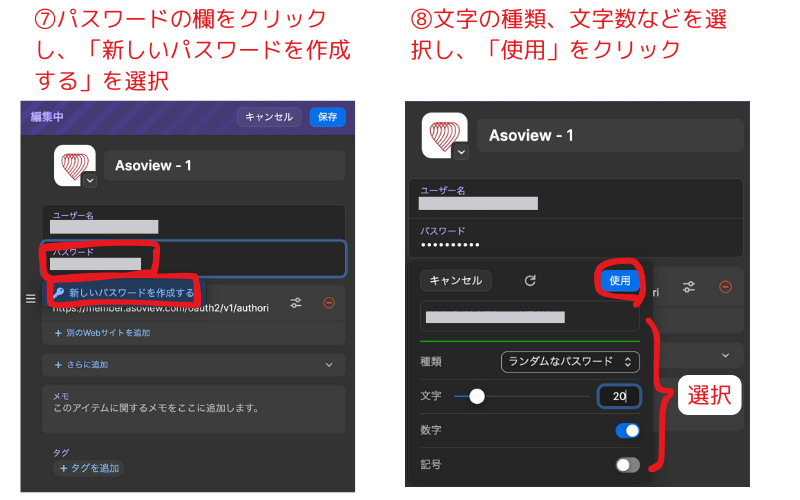
✅⑨作ったパスワードを選択し、「Command+C」を押してコピーする。
✅⑩ウェブサイトのパスワード変更画面を表示し、新しいパスワードの入力欄に「Command+V」でペーストする。
 ✅⑪ウェブサイトでパスワードを保存する。
✅⑪ウェブサイトでパスワードを保存する。
✅⑫1Passwordでパスワードを保存する。 これで完成です❗
これで完成です❗
「再使用されたパスワード」「弱いパスワード」に対してこの操作を行うことで、情報セキュリティを高めることができます👍
4. 元のパスワードの確認手順
変更前のパスワードも、ちゃんと1Passwordに保存されています。
ただし、アプリでなく、Webブラウザの1Passwordでないと確認できないのでご注意下さい❗
確認方法は以下の通りです。
✅①1Passwordの公式ホームページ(こちら)にアクセスし、右上の「サインイン」をクリック

✅②メールアドレス、Secret Key、パスワードを入力し、「サインイン」をクリック
✅③確認したいアイテムが保管されている保管庫をクリック
 ✅④履歴を見たいアイテムを選択
✅④履歴を見たいアイテムを選択
✅⑤「最終編集」をクリック
✅⑥「以前のバージョンを見る」をクリック

✅⑦履歴を見たいアイテムをクリック
✅⑧「パスワードを表示する」をクリック
✅⑨パスワードが表示される❗

これで、パスワードを上書き保存してしまっても安心です👍
5. おわりに
いかがでしたでしょうか?
1Passwordを使いこなせば、複雑なパスワードを使いこなすことができます❗ぜひお試し頂ければと思います✨
1Passwordの便利さがよくわからない、という方は、以下のページをご覧下さい。色々な使い方を紹介しています😊
私のレベルは?1Passwordレベル診断【目指せレベル5!】
参考になった方はブックマーク、レビュー頂けると励みになります🙇♂️
皆様の資産形成のお役に立てたら嬉しいです!
他にも、以下の記事を投稿しています。宜しければご覧ください✨
【1Password関係】
①1passwordに写真・文書を保存する方法【スマホで取り込み!】
②あなたのレベルは?1Passwordレベル診断【目指せレベル5!】
③ブックマークはもう古い?1passwordだけでサイトにアクセスする新常識!
④たった3秒でノウハウ図書館を開く方法【ブックマーク&1Password】
⑤【今すぐやって!】1Passwordでパスワードを複雑にする方法【履歴の復元も】
その他の記事は、こちらからご覧いただけます。







